Тази статия ще ви предостави подробности за инструмента за команден ред на Sysbench. Ще обсъдим как да тестваме производителността на компонентите на ОС Linux и чрез помощната програма sysbench. Внедрихме всички команди в най-новия наличен Ubuntu 20.04 система.
Инсталирайте Sysbench Tool
Помощната програма sysbench може директно да бъде инсталирана от официалното хранилище на Ubuntu чрез изпълнение на следната команда:
$ sudo apt инсталира sysbench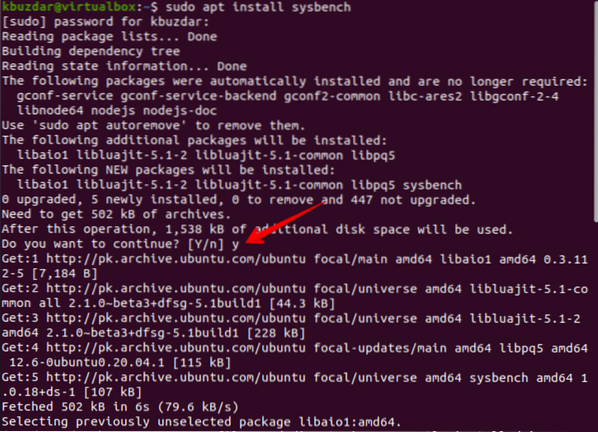
Въведете „Y“ и след това натиснете „Enter“, за да продължите с инсталацията.
Извършете сравнителен анализ на процесора с помощта на sysbench Tool
За да оцените производителността на процесора, използвайте следната команда за бенчмаркинг на процесора:
$ sysbench --test = изпълнение на процесора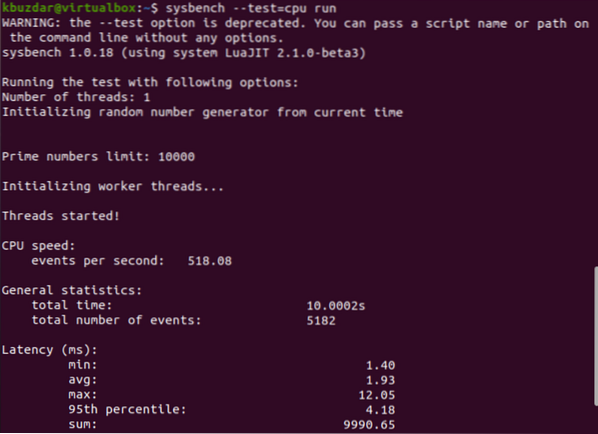
Пълната статистика на отчета ще се покаже на терминала, но важното тук е „общото време“, което ще се покаже под „Обща статистика“ за тестване на производителността на процесора.
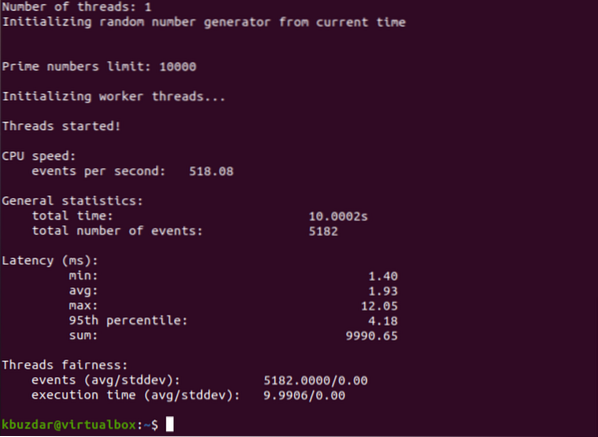
Можете също така да проучите опциите за сравнение на процесора, като използвате следната команда:
$ sysbench --test = помощ на процесора
Параметрите на командата могат да бъдат модифицирани въз основа на вашите изисквания. Например използвайте следното, за да сравните производителността на процесора:
$ sysbench --test = cpu --cpu-max-prime = 20000 run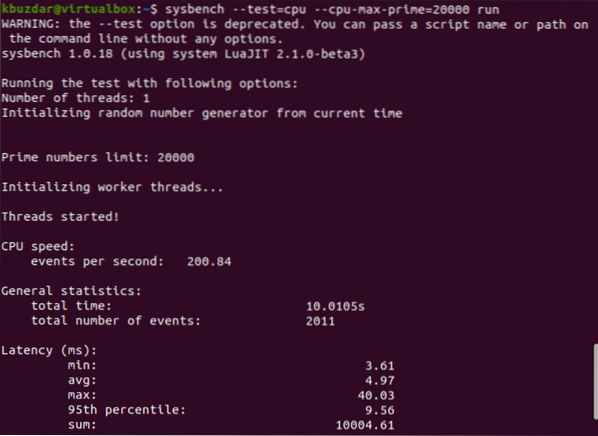
Бенчмарк памет с помощта на sysbench Tool
За да тествате производителността на паметта, въведете следната основна команда на терминала:
$ sysbench --test = изпълнение на паметта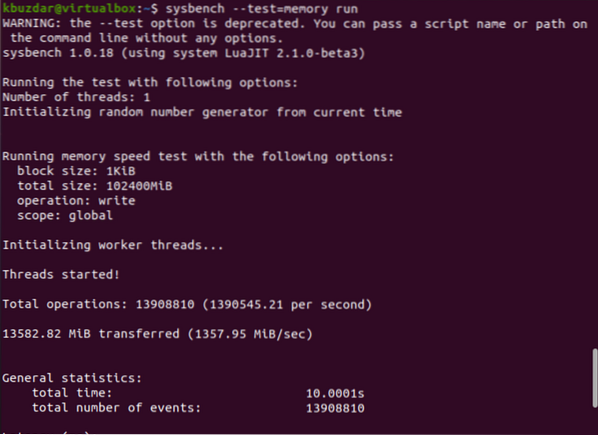
Ефективността на паметта може да бъде тествана чрез изследване на двата параметъра, „Общи операции“ и прехвърленото количество данни.
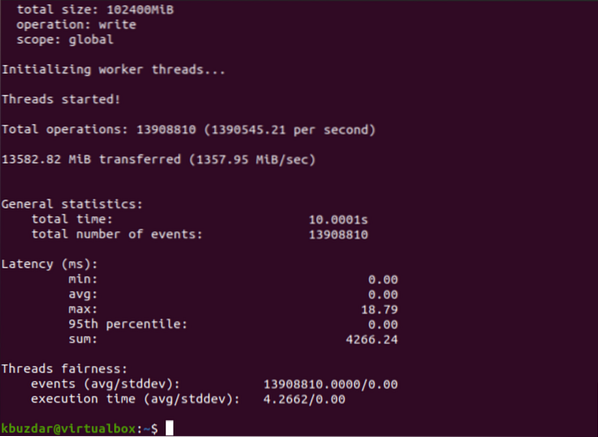
За да тествате повече опции за памет, използвайте следната команда:
$ sysbench --test = помощ за паметта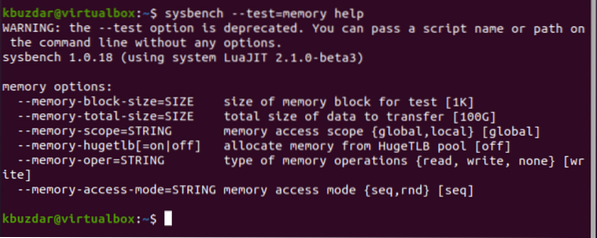
Бенчмарк I / O Използване на sysbench Tool
Тестът за I / O производителност е малко по-различен от теста на процесора и паметта. При тестване на входно-изходни файлове трябва да създадете тестов файл, който е много по-голям от размера на вашата RAM. Стойността, която можете да зададете „150 GB“, е добра. Общият тест за ефективност на последователния вход / изход за запис може да бъде направен чрез следната команда:
$ sysbench --test = fileio --file-test-mode = seqwr run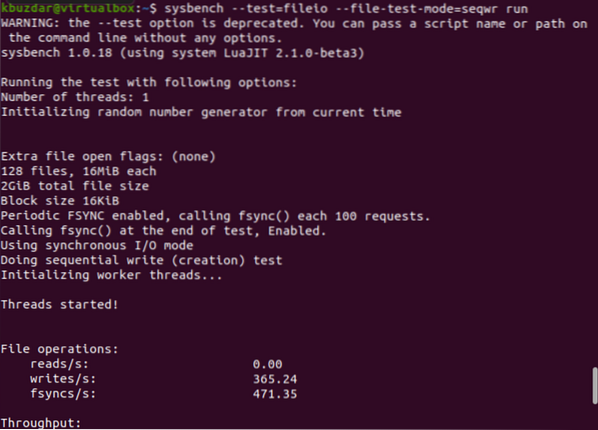
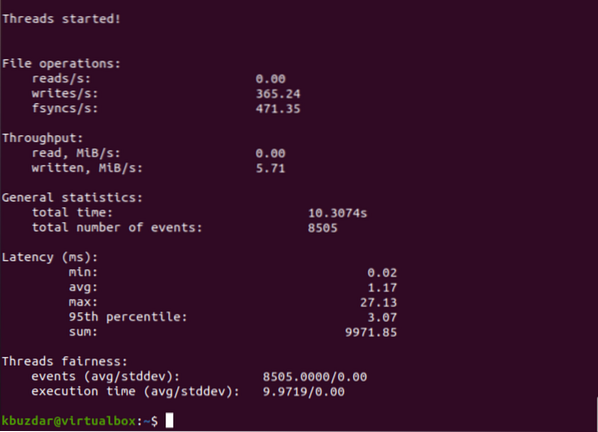
Разгледайте още опции, като използвате следната команда за изпълнение на I / O бенчмарка:
$ sysbench --test = fileio --file-test-mode = seqwr help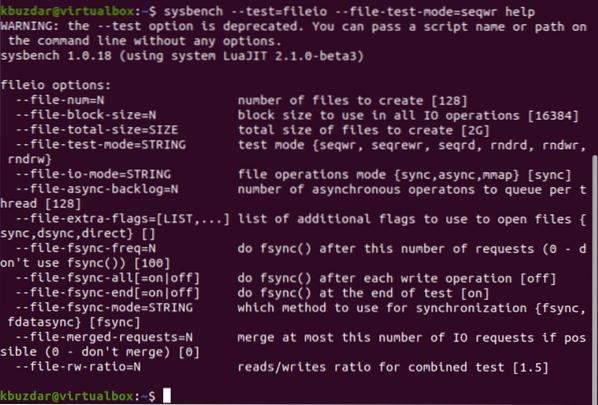
Има много опции, показани на терминала. Просто задайте стойностите на параметрите въз основа на вашите изисквания и тествайте ефективността на I / O на вашата Linux система.
След като тестът за ефективност приключи, изтрийте тестовия файл, като използвате следната команда:
$ sysbench --test = fileio --file-total-size = 100G почистванеЗаключение
В този урок описахме как да инсталирате помощната програма sysbench на Linux система и как да тествате производителността на вашия процесор, памет и I / O на вашата система. Опитайте всички горепосочени опции, за да получите по-точни резултати от ефективността. Използвайки този инструмент, можете също да тествате ефективността на базите данни.
 Phenquestions
Phenquestions


